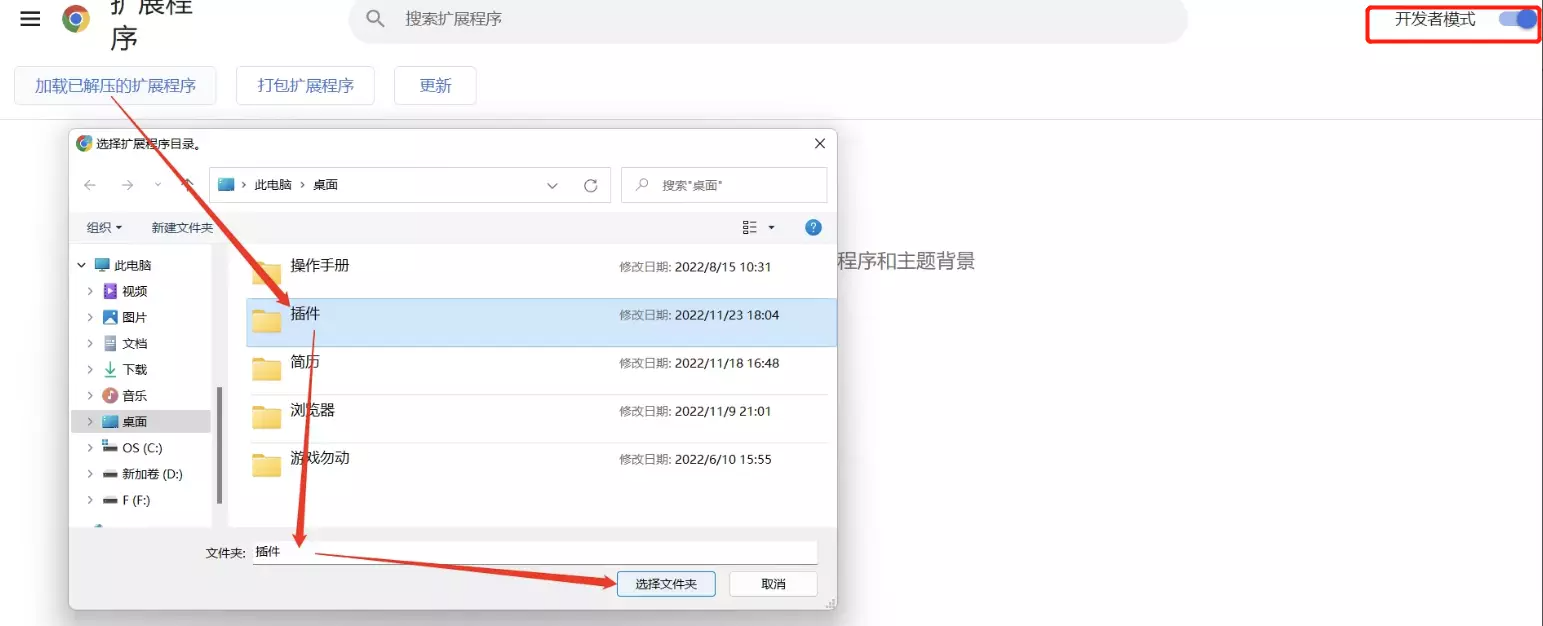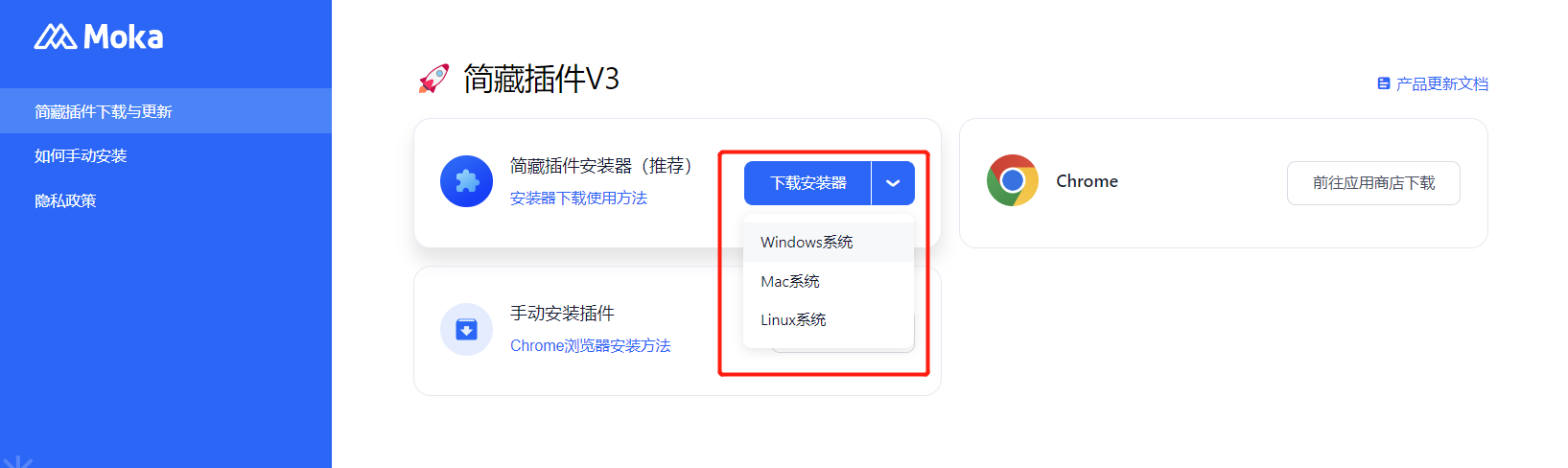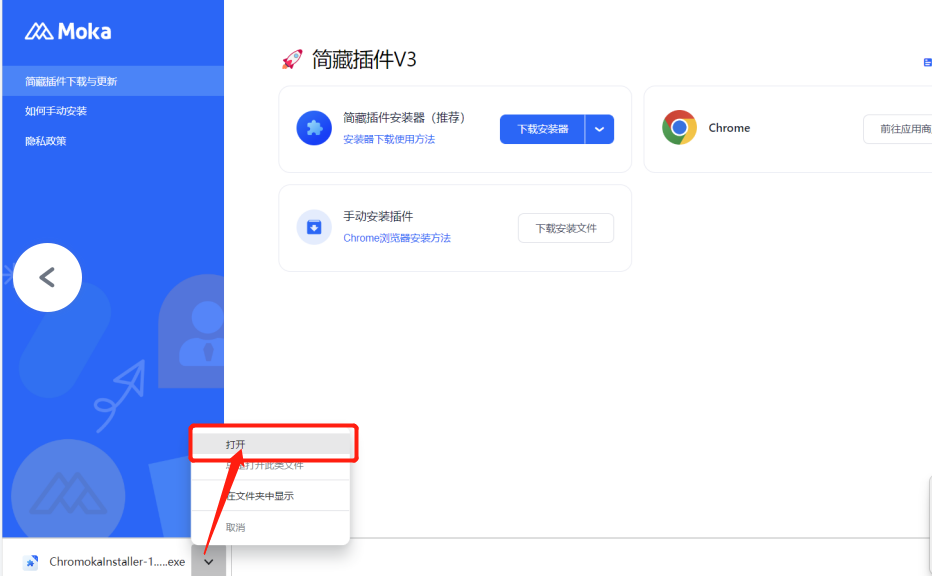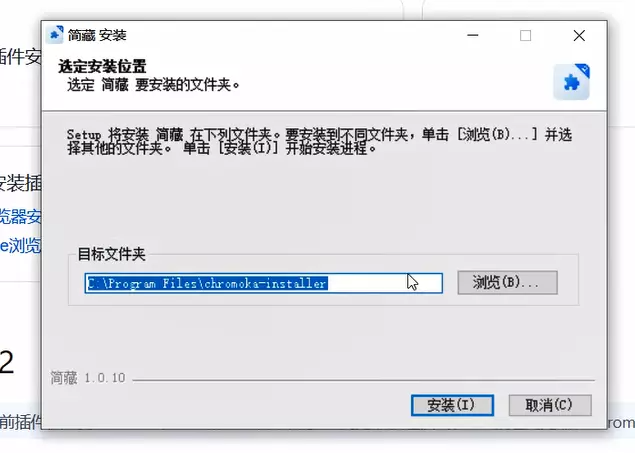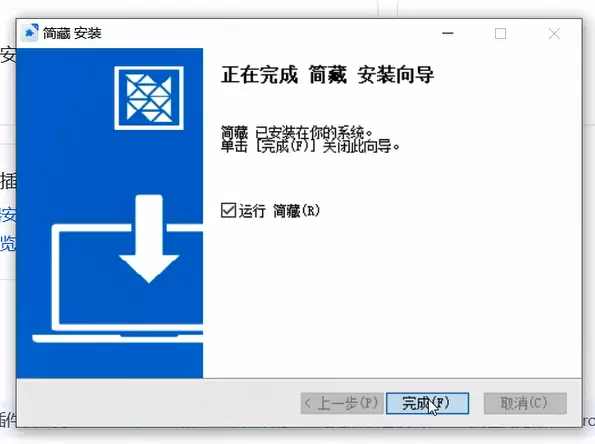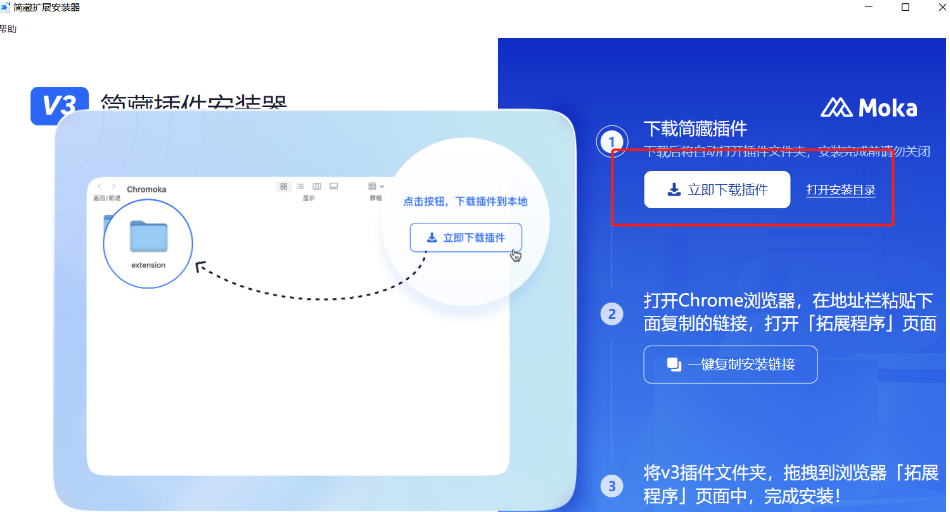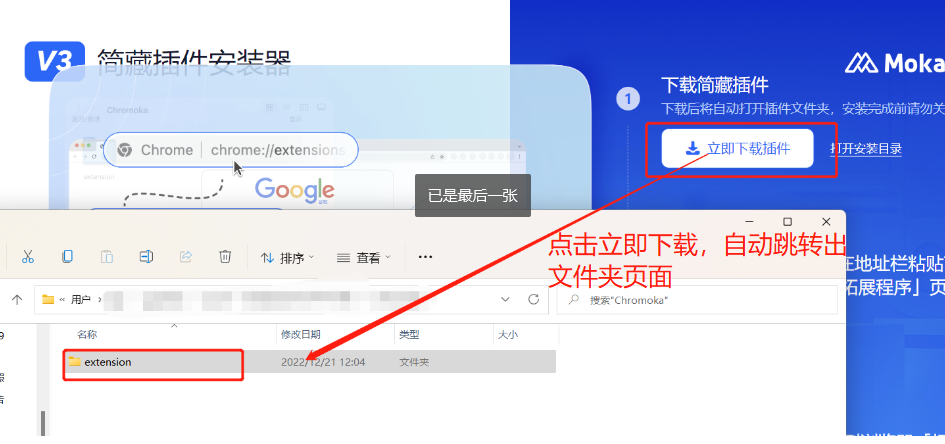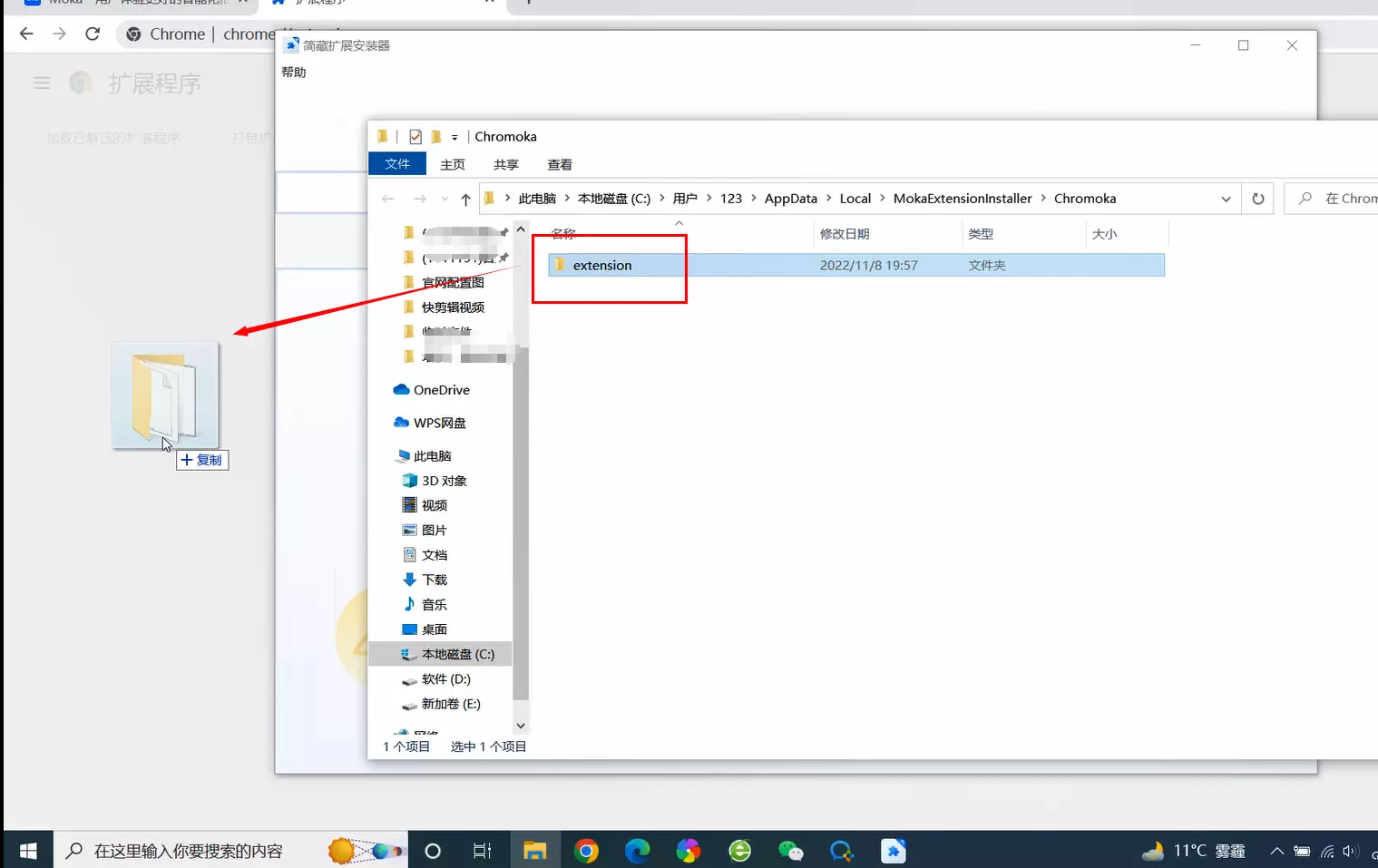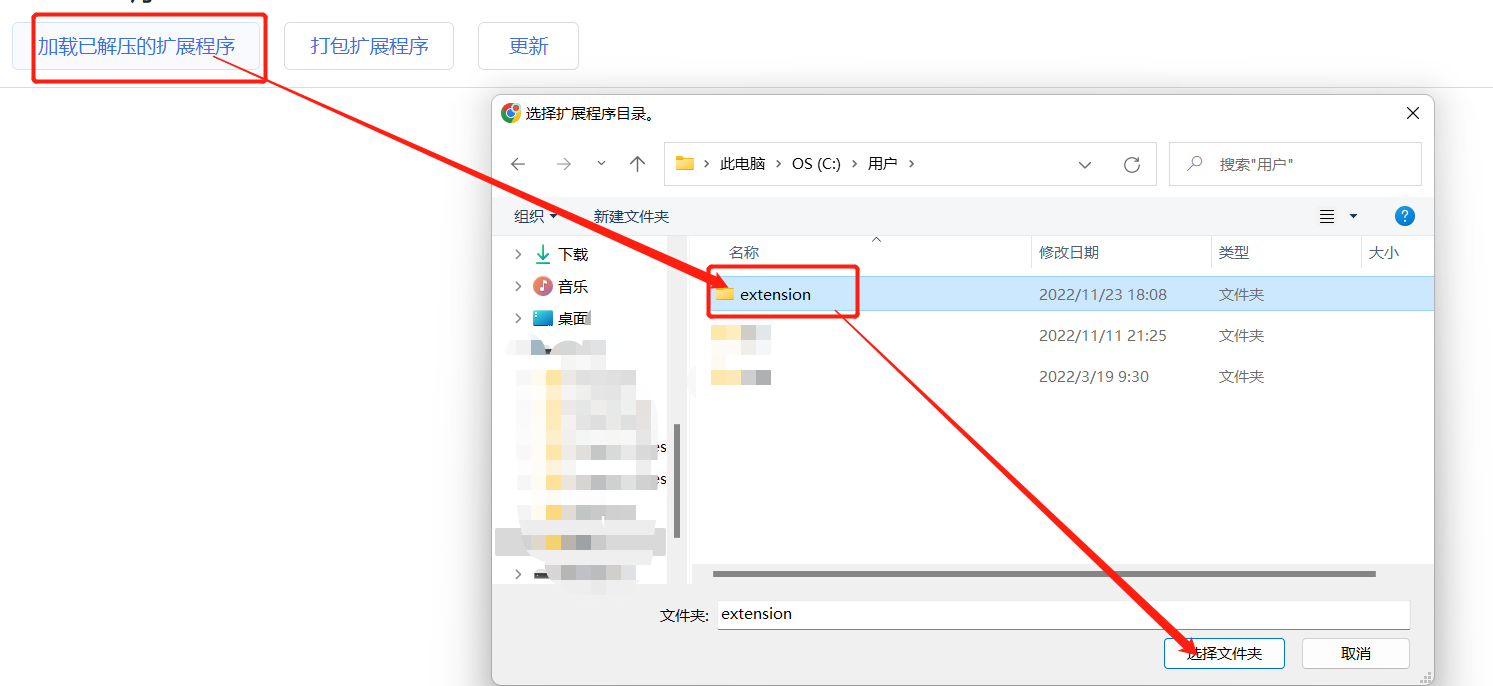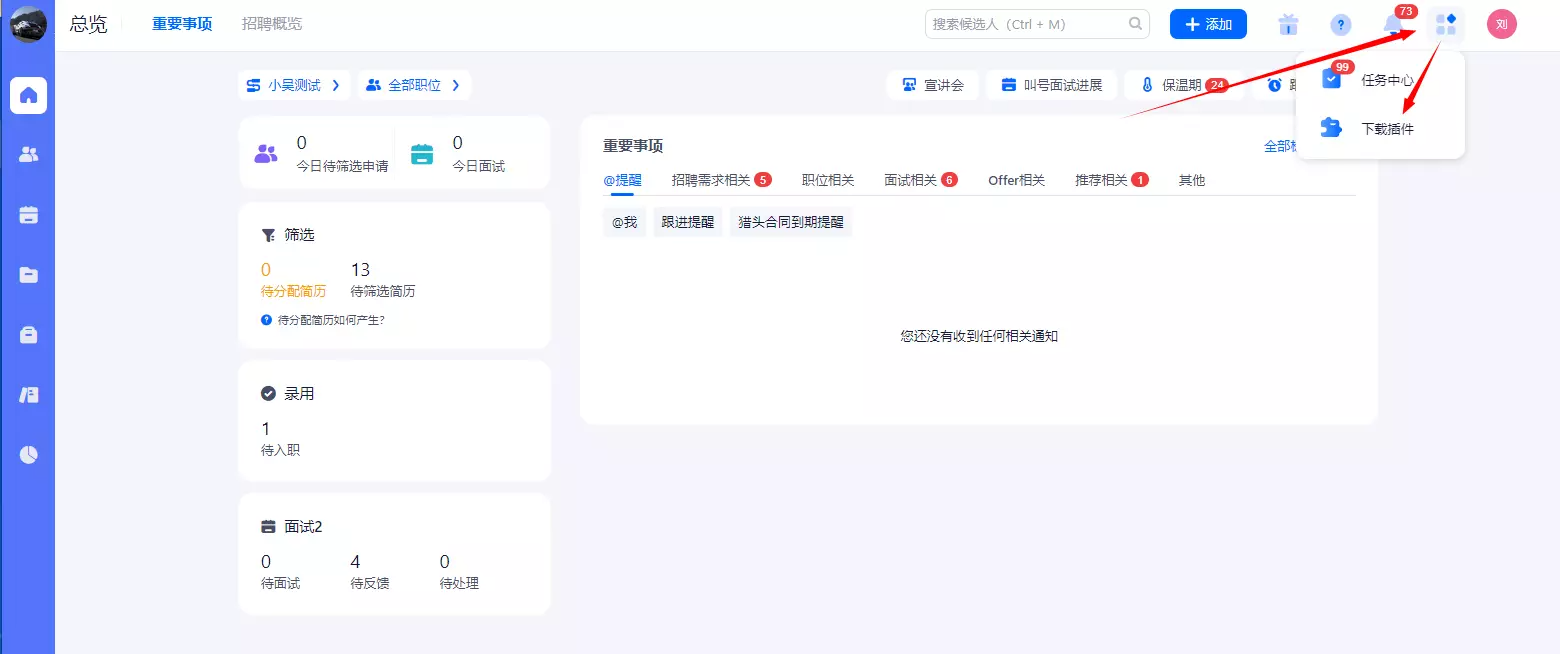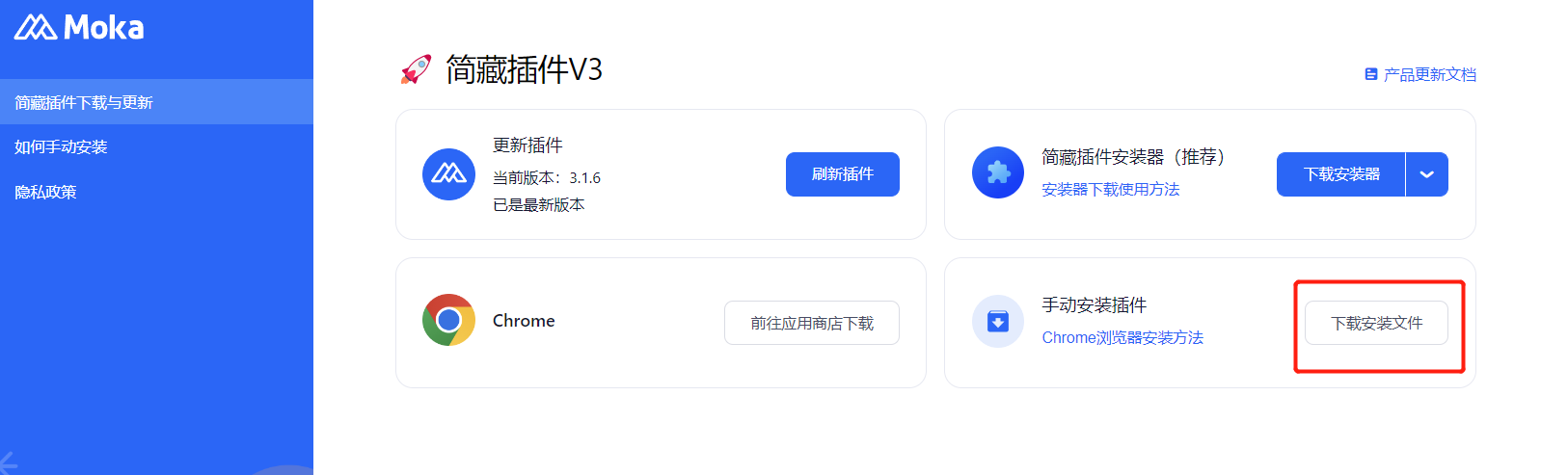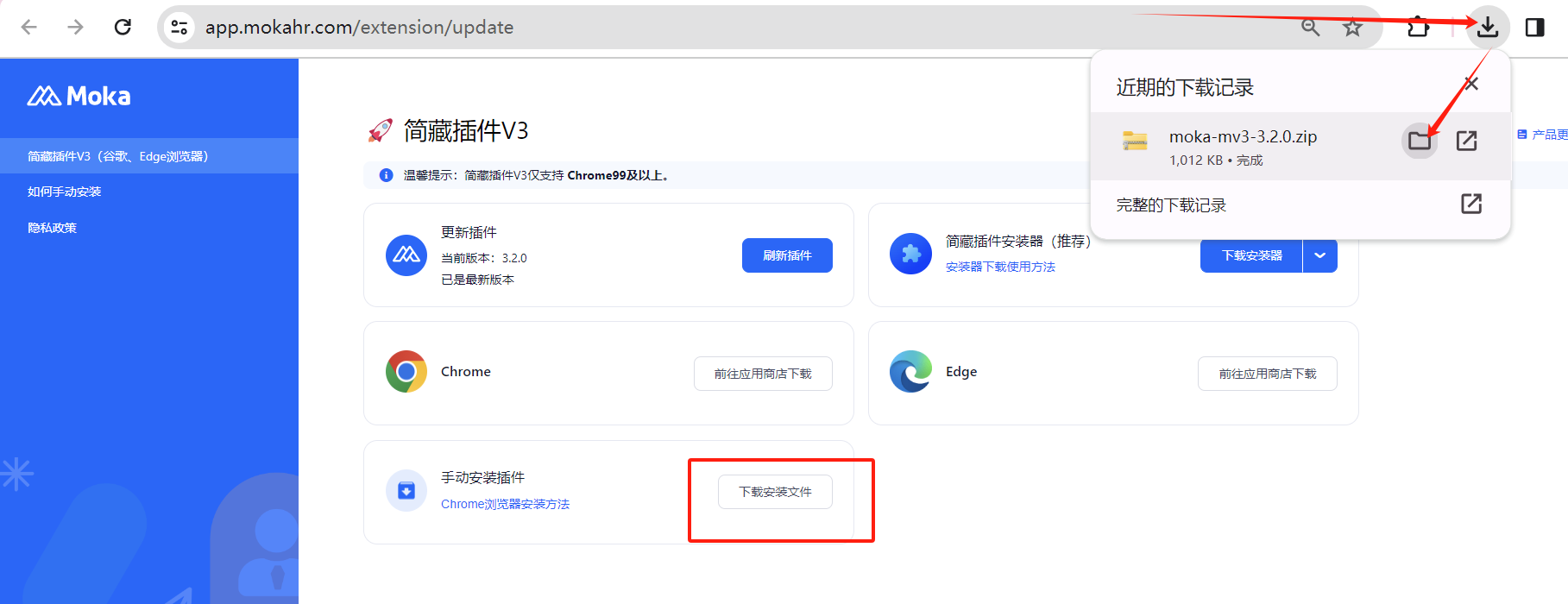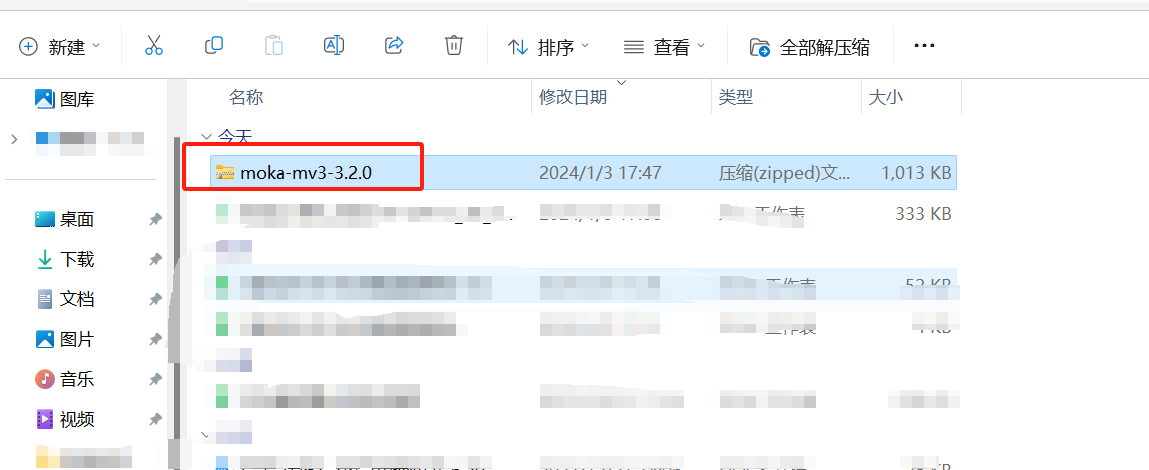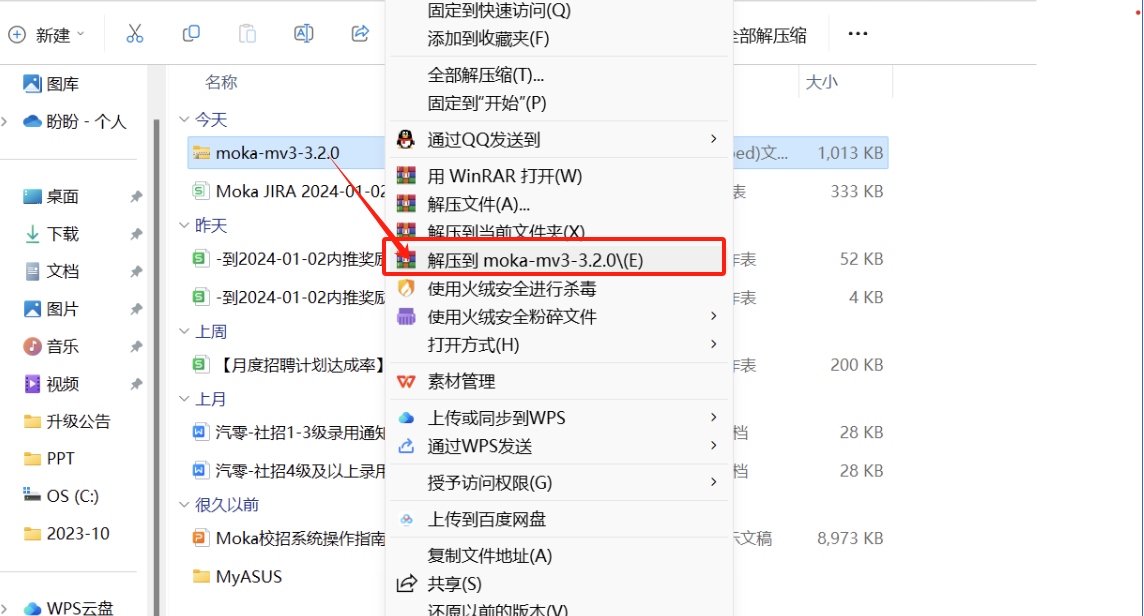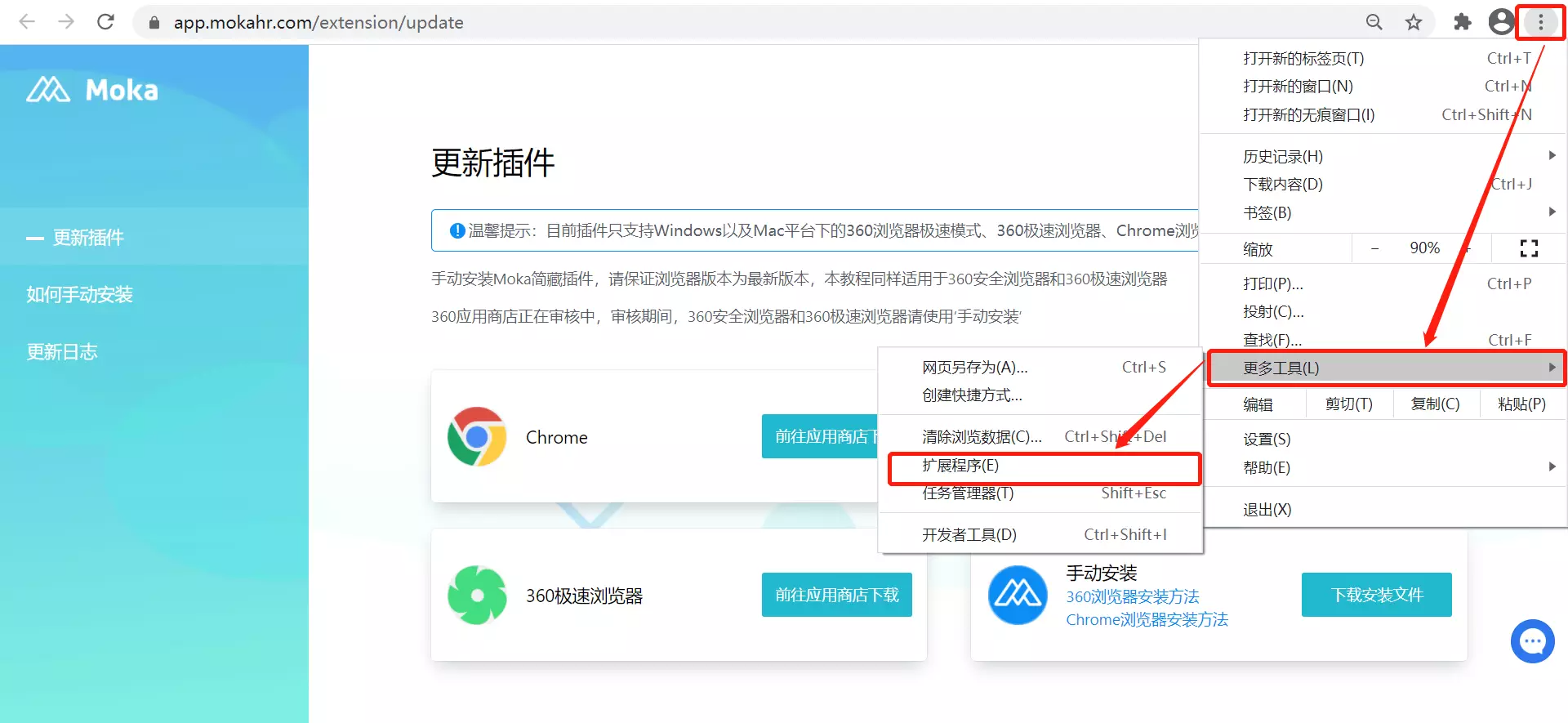windows安装简藏插件视频
windows安装简藏插件文字说明
一、安装器安装操作步骤:
1、下载插件:请登录Moka招聘管理系统,点击右上角的 拼图 图标并选择“下载插件”
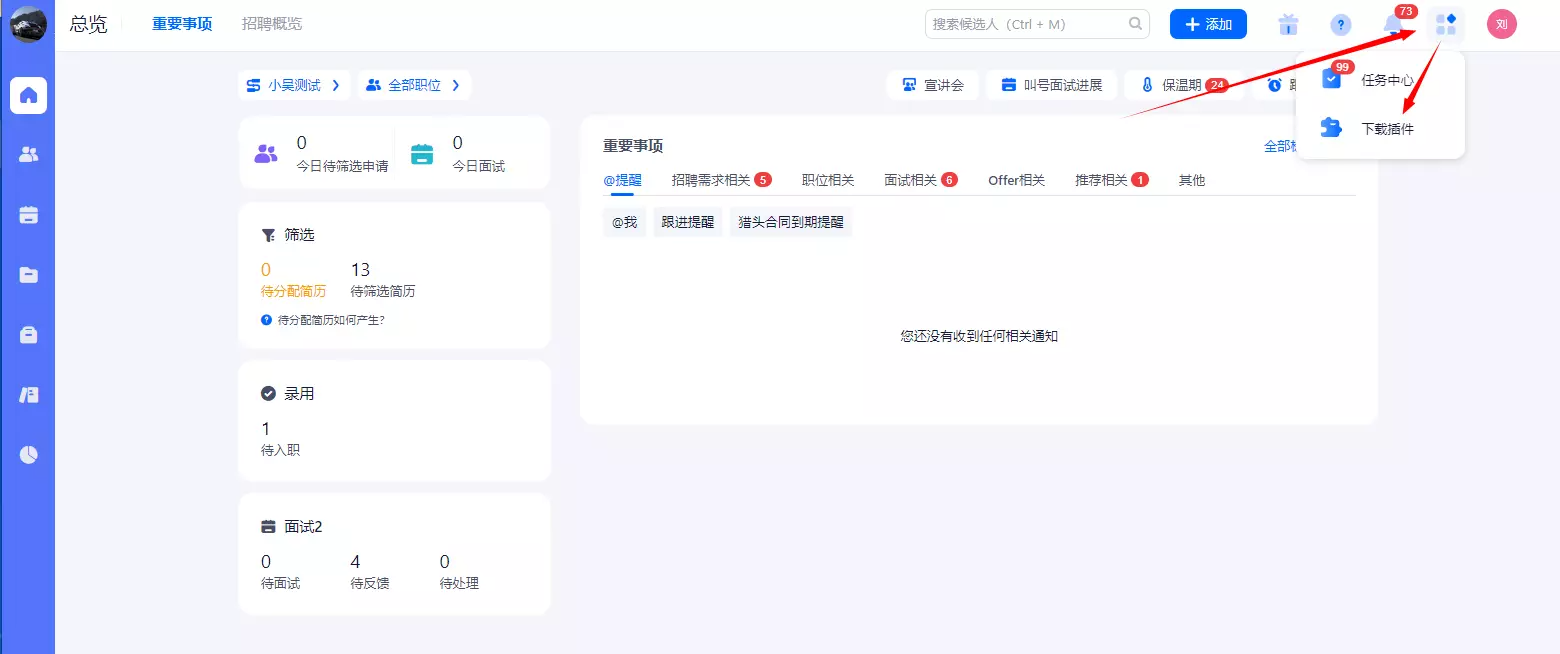
3、插件安装器下载完成,打开插件安装器进行安装
4、选择文件安装位置,安装完成
6、稍等几秒钟页面出现“V3简藏插件安装器”的弹窗,点击“立即下载插件”,出现插件保存位置
二、安装器安装简藏操作步骤:
1、点击Chrome右上角的三个竖排点按钮,在展开的菜单中点击 “更多工具” 下的 “扩展程序” 选项
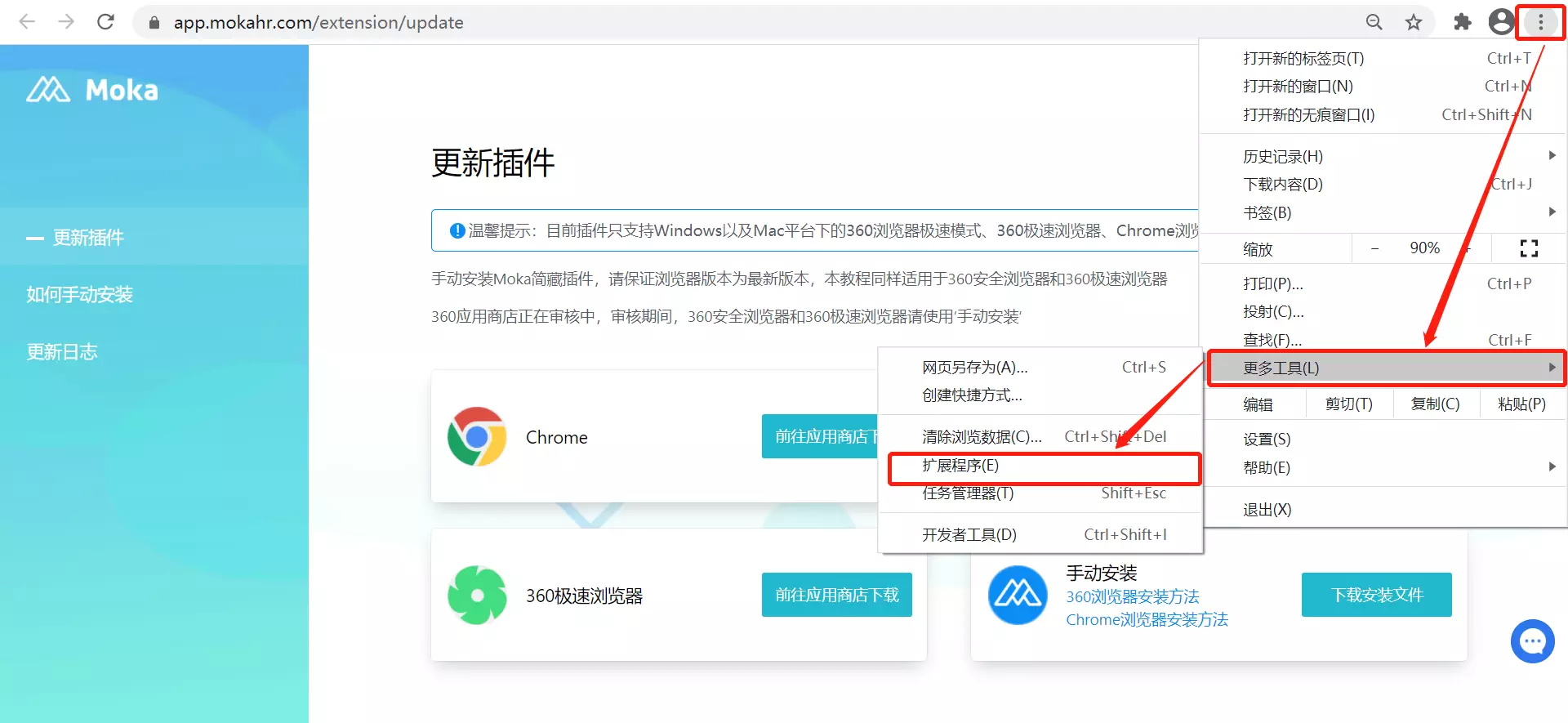
3、安装成功
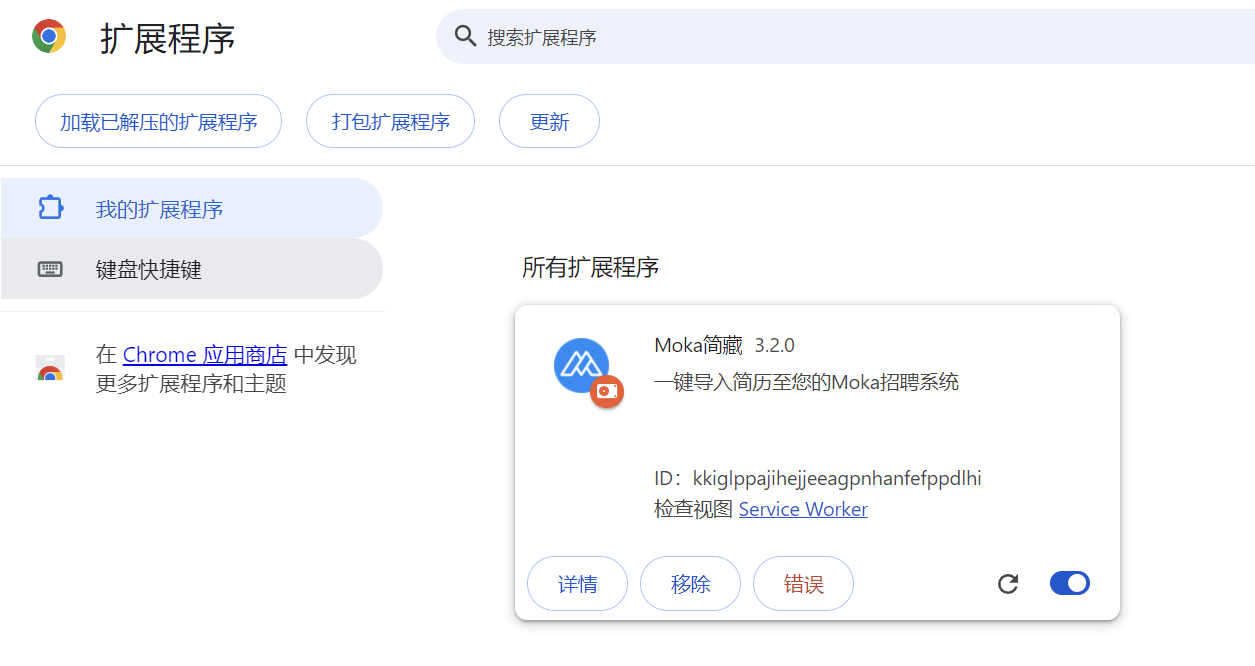
三、手动安装简藏操作步骤:
1、下载插件:请登录Moka招聘管理系统,点击右上角的 拼图 图标并选择“下载插件”
2、请点击下载页面中的 “下载安装文件” 简藏的压缩包程序,如下图位置:
3、下载完成后请前往刚才保存简藏的下载路径内,找到下载的简藏插件程序,或直接点击下载页面底部的下载完成提示按钮,选择 “在文件夹中显示” ,也将直接跳转到保存文件的位置:
4、如下图会跳转到保存简藏插件的文件夹内:
5、下载的文件为 .zip 扩展名的压缩文件,请在下载的压缩文件上点击鼠标右键,在出现的右键菜单中选择 “解压到moka-mv3-3.1.6” ,解压完成后会生成同名的文件夹:
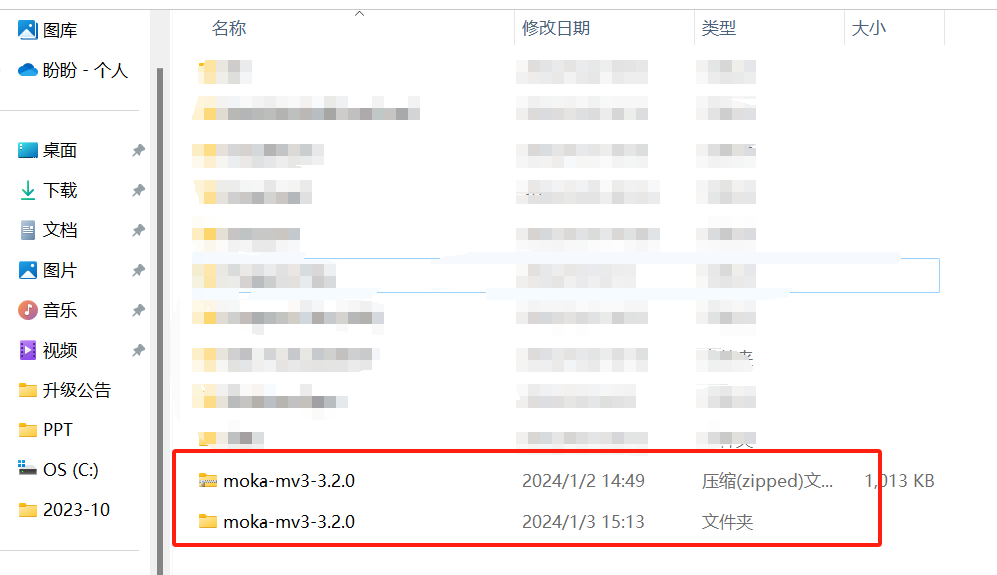
7、在打开的 “扩展程序” 页面内,请先确认右上方的 “开发者模式” 已被启用 ,点击 “加载已解压的扩展程序” 按钮,在弹出的窗口中选择刚才解压缩后的文件夹,后点击 “选择文件夹” 按钮